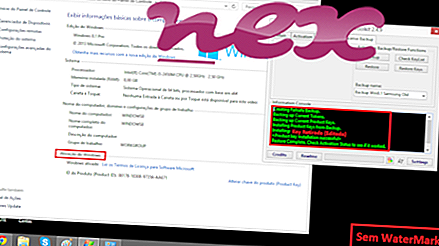Der Prozess Maintenance Service gehört zur Software Dragon Assistant (Version 3) der Firma Nuance Communications (www.nuance.com).
Charakteristik : DragonAssistantMaintenance.exe gehört nicht zum Windows Betriebssystem und macht eher wenig Probleme. Die Datei DragonAssistantMaintenance.exe befindet sich in einem Unterordner von "c: \ Program Files (x86)" befindet (für gewöhnlich c: \ Program Files (x86) \ Nuance \ DragonAssistant3 \ ). Bekannte Dateigrößen unter Windows 10/8/7 / XP sind 4 259 808 Bytes (60% aller Vorkommen) oder 4 260 112 Bytes.
Das Programm hat kein sichtbares Fenster. Die Datei hat eine digitale Signatur. Die Datei DragonAssistantMaintenance.exe ist keine Windows System Datei. Sie können dieses Programm in der Systemsteuerung deinstallieren. DragonAssistantMaintenance.exe kann Programme überwachen. Daher ist die technische Sicherheitsbewertung zu 21% gefährlich .
Deinstallation dieser Variante: Bei Problemen mit DragonAssistantMaintenance.exe können Sie Folgendes tun:1) Dragon Assistant 3 vollständig entfernen (Systemsteuerung ⇒ Programm deinstallieren ⇒ Dragon Assistant 3 vollständig entfernen)
2) Durchsuchen Sie den Support-Bereich auf der Nuance-Website.
Insbesondere, wenn sich die Datei in C: \ Windows oder im C: \ Windows \ System32 Ordner befindet. Bitte kontrollieren Sie deshalb, ob es sich bei dem Prozess DragonAssistantMaintenance.exe auf Ihrem PC um einen Schädling handelt. Wir empfehlen den Security Task Manager, um die Sicherheit Ihres Computers zu überprüfen. Dies war einer der Top Download Picks von The Washington Post und PC World .
Ein aufgeräumter Computer ist die beste Voraussetzung, um DragonAssistantMaintenance Probleme zu vermeiden. Dies bedeutet, dass Sie nach Malware suchen, Ihre Festplatte mit 1 CleanMgr und 2 SFC / SCANNOW bereinigen, 3 nicht mehr benötigte Programme deinstallieren, nach Autostart-Programmen suchen (mit 4 msconfig) und Windows 5 Automatic Update aktivieren. Denken Sie immer daran, regelmäßige Sicherungen durchzuführen oder zumindest Wiederherstellungspunkte festzulegen.
Wenn Sie auf ein tatsächliches Problem stoßen, versuchen Sie, das letzte, was Sie getan haben, oder das letzte, was Sie installiert haben, bevor das Problem zum ersten Mal aufgetreten ist, abzurufen. Verwenden Sie den Befehl 6 resmon, um die Prozesse zu identifizieren, die Ihr Problem verursachen. Selbst bei schwerwiegenden Problemen ist es besser, anstatt Windows neu zu installieren, die Installation zu reparieren oder bei Windows 8 und höheren Versionen den Befehl 7 DISM.exe / Online / Cleanup-image / Restorehealth auszuführen. Auf diese Weise können Sie das Betriebssystem reparieren, ohne Daten zu verlieren.
Die folgenden Programme haben sich als hilfreich erwiesen, damit Sie den Prozess DragonAssistantMaintenance.exe auf Ihrem Computer analysieren können: Ein Sicherheitsaufgaben-Manager zeigt alle ausgeführten Windows-Aufgaben an, einschließlich eingebetteter versteckter Prozesse wie Tastatur- und Browserüberwachung oder Autostart-Einträge. Eine eindeutige Sicherheitsrisikoeinstufung gibt an, mit welcher Wahrscheinlichkeit es sich bei dem Prozess um potenzielle Spyware, Malware oder einen Trojaner handelt. B Malwarebytes Anti-Malware erkennt und entfernt schlafende Spyware, Adware, Trojaner, Keylogger, Malware und Tracker von Ihrer Festplatte.
Verwandte Datei:
everythingloadhookx64.exe whatsmycomputerdoing.exe 4dmain.exe DragonAssistantMaintenance.exe tftpd64_svc.exe ftalk.exe intelsetup.exe samsungconfiguration.exe ptstartmon.exe sputnikcrashhandler.exe clientmon.exe